Come importare un file iCal o .ICS in Google Calendar

Qualcuno ti ha inviato un file iCalendar, ma tu sei un utente di Google Calendar. Puoi usare anche questo?
Sì! Le persone associano il formato iCalendar ai prodotti Apple, ma in realtà è uno standard aperto e Google Calendar lo supporta. Ciò significa che sia i download di iCalendar che gli URL di iCalendar funzionano bene con il calendario online di Google, anche se il modo di aggiungerli è in qualche modo nascosto. Ecco una rapida spiegazione, in modo che tu possa aggiungere rapidamente il tuo file o URL a Google Calendar.
Importare un file iCalendar dal tuo computer
Importare i file iCalendar sul tuo Google Calendar è semplice, ma la funzionalità è in qualche modo sepolta. Vai a Google Calendar, quindi guarda il pannello di sinistra. Vedrai due elenchi di calendari: "I miei calendari" e "Altri calendari".
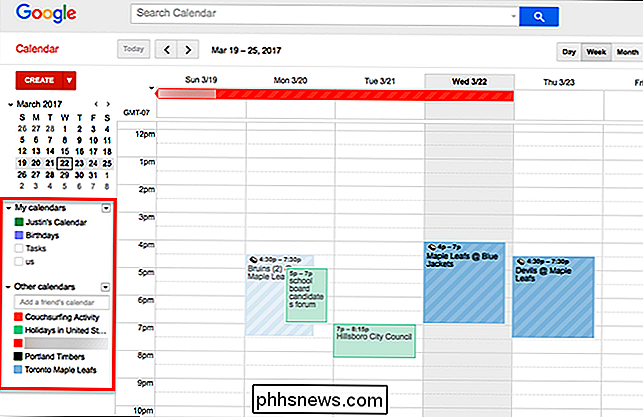
Per importare un file iCal, devi fare clic sul pulsante freccia accanto a "Altri calendari", quindi fare clic sull'opzione "Importa" .
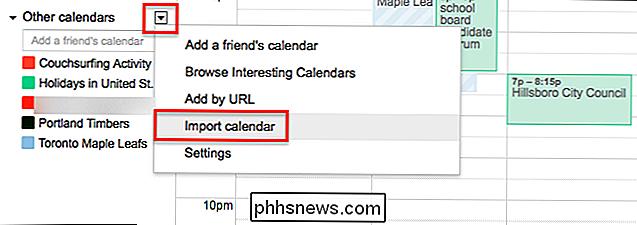
Apparirà una finestra che ti chiederà quale file vuoi importare e a quale calendario desideri aggiungere gli appuntamenti del file. Se desideri aggiungere gli eventi al proprio calendario, crea un nuovo calendario prima dell'importazione.

Una volta impostato tutto, fai clic su "Importa" e Google Calendar importerà tutto dal file. Dovresti vedere immediatamente le modifiche.
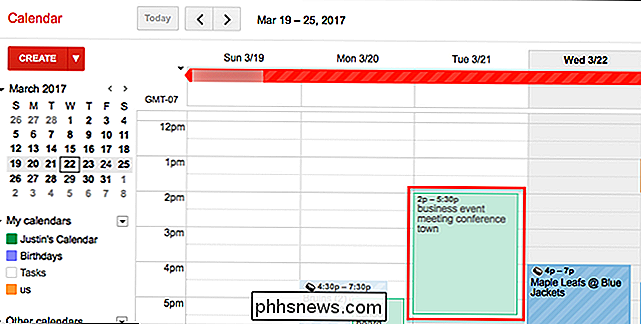
Come puoi vedere, ora conosco il mio importante evento di business che si tiene all'incontro con la città, il che è positivo, perché non voglio dimenticarlo. Sono sicuro che hai degli appuntamenti altrettanto importanti e reali da tenere traccia.
Iscriviti a un calendario online
CORRELATO: Come trovare e iscriversi ai calendari per qualsiasi cosa con iCalShare
The Il formato iCalendar non è solo per i file offline: è anche comunemente usato per condividere calendari basati sul web, generalmente usando un URL che inizia conwebcal: //. Questi calendari basati sul Web sono piacevoli perché si aggiornano automaticamente, ma se hai trovato un URL iCalendar, potresti non sapere cosa fare con esso. Puoi trovare e iscriverti a centinaia di calendari su iCalShare.com, e per questo esempio ci iscriveremo awebcal: //americanhistorycalendar.com/eventscalendar? Format = ical & viewid = 4, che evidenzia gli eventi in Storia americana.
In Google Calendar, fai clic sul pulsante freccia giù accanto alla sezione "Altri calendari" nella parte sinistra. L'opzione che stai cercando è "Importa calendario".
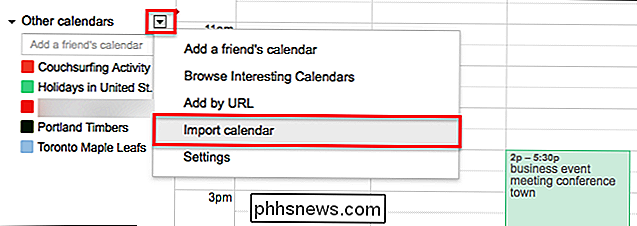
Fai clic su questo e vedrai un popup, in cui puoi incollare qualsiasi URL iCalendar.
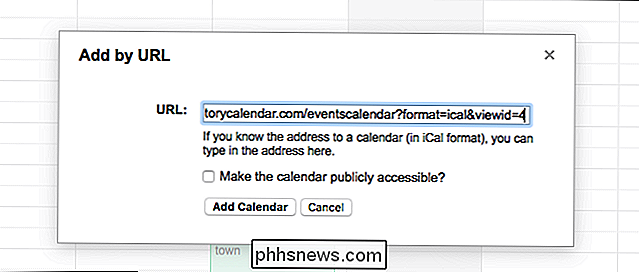
Fai clic sul pulsante "Aggiungi calendario" e fatto! Il tuo nuovo calendario verrà visualizzato nell'elenco sotto "Altri calendari" e gli eventi dovrebbero essere visualizzati immediatamente.

Se il calendario non viene visualizzato, assicurati che il calendario sia ancora aggiornato attivamente o che tu sia " hai usato l'URL corretto.
Aggiungi fantastici calendari a Google Calendar senza trovare i file
Non vuoi preoccuparti di trovare i link di iCalendar? Google offre un numero decente di calendari all'interno di Google Calendar stesso e sono facili da trovare. Fai di nuovo clic sul pulsante freccia accanto a "Altri calendari" e questa volta vai su "Sfoglia calendari interessanti".

CORRELATI: Come iscriversi ai programmi dei tuoi gruppi sportivi preferiti in Google Calendar
Puoi utilizzare questo funzionalità per iscriversi alle tue squadre sportive preferite, e persino ottenere i punteggi il giorno dopo i giochi.
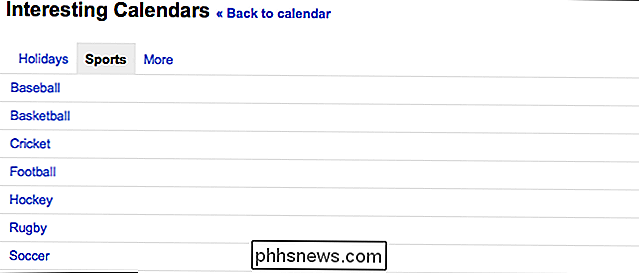
Troverai anche calendari per le vacanze in paesi di tutto il mondo, e orari di alba e tramonto per qualsiasi città in cui vivi. molto da esplorare, quindi immergiti.

Come aprire e sfogliare i file ZIP su macOS senza annullarli.
Cosa succede con i file ZIP su macOS? Chiunque provenga da Windows, che apre i file ZIP come se fossero una cartella, potrebbe sentirsi confuso dal modo in cui il loro nuovo Mac gestisce le cose. Quando apri un file ZIP su macOS, i contenuti sono automaticamente non archiviati in una nuova cartella. Molti utenti Mac preferiscono questa funzionalità, che scarica rapidamente il file di archivio in modo da poter accedere ai file desiderati.

Gli sviluppatori di VLC hanno lavorato per un po 'di tempo al supporto Chromecast ed è finalmente disponibile nella versione 3.0. Ciò significa che ora puoi eseguire lo streaming di file video e audio da VLC media player sul tuo PC al Chromecast collegato al televisore. Nota: anche se questa funzione è disponibile nella versione stabile di VLC, può essere difficile.



